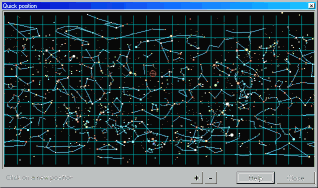Sky Charts CZ
Uživatelská příručka
Všechny následující příkazy mohou být použity hlavního menu nebo z ikonek. Je také možné přesunout kteroukoliv skupinu ikonek na jinou stranu nebo i před mapu. Jednotlivé skupiny můžete vypínat i zapínat v ZOBRAZENí > NáSTROJE. Zároveň je možné skrýt ikonky i hlavní menu pro zvýšení místa pro mapu. To lze pomocí kláves ENTER a SPACE. Pokud budte chtít všech opět zobrazit, použijte stejné klávesy.
Ikonky se shodují s funkcemi, které
lze použít i v hlavním menu.
Mapa
![]()
![]() Uloží nebo otevře mapu z disku, či případně otevře mapu na výhozí pozici.
Uloží nebo otevře mapu z disku, či případně otevře mapu na výhozí pozici.
![]() Seznam objektů viditelných na aktivní mapě. V seznamu je možné vyhledávat,
řadit objekty podle různých vlastností. Dále je možné seznam vytisknout
nebo uložit do souboru nebo vytvořit i katalog pro použití s "Astrometrica"
Seznam objektů viditelných na aktivní mapě. V seznamu je možné vyhledávat,
řadit objekty podle různých vlastností. Dále je možné seznam vytisknout
nebo uložit do souboru nebo vytvořit i katalog pro použití s "Astrometrica"
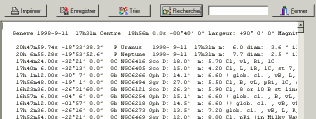
![]() Tato ikonka vyvolá menu pro okamžité použití Internetových
zdrojů .
Tato ikonka vyvolá menu pro okamžité použití Internetových
zdrojů .
- Snímky z různých katalogů.
- Hvězdy z GSC a USNO-A katalogů.
- Stažení novějších elementů pro komety
a asteroidy.
POZNÁMKA - Pro použití těchto funkcí
musíte být připojeni k internetu.
![]() Většina výpočtů pozic asteroidů pro dané
datum
Většina výpočtů pozic asteroidů pro dané
datum
![]() Zobrazí mapu horizontu pro danou pozici a čas. V okně se dá měnit směr
pozorování a limitní magnituda. Mapa se automaticky obnovuje, dojde-li
ke změně na hlavní mapě.
Zobrazí mapu horizontu pro danou pozici a čas. V okně se dá měnit směr
pozorování a limitní magnituda. Mapa se automaticky obnovuje, dojde-li
ke změně na hlavní mapě.
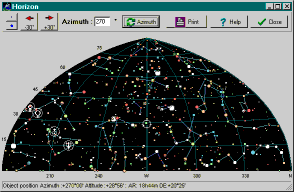
Funkce typ
projekce umožnuje použít azimutální projekci pro hlavní mapu.
![]() Vytiskne mapu podle nastavení. Změněna může být orientace obrazu a barvy
ojektů.
Vytiskne mapu podle nastavení. Změněna může být orientace obrazu a barvy
ojektů.
Zároveň lze měnit text v záhlaví a
přidat vlastní doprovodný text k mapě. Nastavit se dá i vzdálenost okrajů
stránky a vypnout tisk legendy (vysvětlivek).
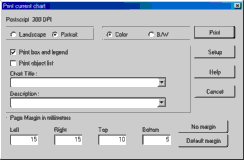
![]() Tisk přiblížení.
Tisk přiblížení.
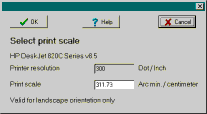
![]() Nápověda
Nápověda
Je možné použít interní prohlížeč nebo
tvůj oblíbený (Internet Explorer, Netscape, Opera a další)
![]() Ukončení programu
Ukončení programu
![]() Zkopíruje mapu do schránky, vytvoří metafile (.wmf) nebo obraz BMP (.bmp).
Klávesa "p" aktivuje tuto funkci, jestliže je menu vypnuté.
Zkopíruje mapu do schránky, vytvoří metafile (.wmf) nebo obraz BMP (.bmp).
Klávesa "p" aktivuje tuto funkci, jestliže je menu vypnuté.
![]() Aktualizuje mapu podle systémového času a datumu.
Aktualizuje mapu podle systémového času a datumu.
Kliknutím pravého tlačítka na ikonku
aktivujete či zrušíte automatické obnovování mapy po jakékoliv změně v
programu.
![]() Animace.
Animace.
![]()
Stačí nastavit kroky po dnech, hodinách,
minutách či vteřinách a poté kliknout na šipky. Levá směrem do minulosti
a pravá do budoucnosti. Posunutím ukazatele se mění pauzy mezi jednotlivými
animacemi. Pokud je na levé straně, dochází k animaci každou vteřinu, ale
nachází-li se posuvník zcela vpravo, dojde pouze k jedné animaci. Pozice
RA a Dec (ekvatoriální zobrazení) či azimutální zůstávají stejné. Pokud
tedy potřebujete, aby daný objekt (pouze planeta, kometa či asteroid) zůstal
v zorném poli, najděte si jej a pak na něj klikněte pravým tlačítkem myši,
vyberte "Animovat...". Pro dokonalejší animaci je výhodnější vypnout nepotřebné
katalogy a snížit magnitudovou škálu na minimum. Je také důležité použít
v nastavení "memory cache".
![]() Převrácení mapy horizontálně.
Převrácení mapy horizontálně.
![]() Převrácení mapy vertikálně.
Převrácení mapy vertikálně.
![]() Přiblížení. Lze jej také vyvolat klávesou "+"
Přiblížení. Lze jej také vyvolat klávesou "+"
![]() Oddálení. Lze jej také vyvolat klávesou "-".
Oddálení. Lze jej také vyvolat klávesou "-".
![]() Zpět na předchozí přiblížení.
Zpět na předchozí přiblížení.
![]() Přiblížení podle zadaných stupňů.
Přiblížení podle zadaných stupňů.
![]()
![]() Zobrazení více nebo méně hvězd a mlhovin z aktuálního katalogu podle magnitudy.
Tyto změny lze provést i pomocí VLASTNOSTI KATALOGŮ v kolonce Limitní
magnituda pro hvězdy a Velikostní limit
pro mlhoviny
Zobrazení více nebo méně hvězd a mlhovin z aktuálního katalogu podle magnitudy.
Tyto změny lze provést i pomocí VLASTNOSTI KATALOGŮ v kolonce Limitní
magnituda pro hvězdy a Velikostní limit
pro mlhoviny
![]() Noční verze Sky Charts CZ, kdy je vše zobrazeno červenou barvou, která
v noci neoslňuje.
Noční verze Sky Charts CZ, kdy je vše zobrazeno červenou barvou, která
v noci neoslňuje.
![]() Skryje skupin ikonek pro vetší prostor pro mapu - funkci lze vyvolat i
klávesou ENTER.
Skryje skupin ikonek pro vetší prostor pro mapu - funkci lze vyvolat i
klávesou ENTER.
![]() Zobrazí magnitudovou škálu a vysvětlivky k jednotlivým symbolům.
Zobrazí magnitudovou škálu a vysvětlivky k jednotlivým symbolům.
![]()
Na panelu jsou zobrazeny následující
informace:
Magnituda
Var Proměnné hvězdy
Dbl Dvojhvězdy
b-v Barevný index
Gx Galaxie
Oc Otevřená hvězdokupa
Gc Kulová hvězdokupa
Pl Planetární mlhovina
Neb Emisní mlhovina
N+C Mlhovina a hvězdokupa
Star Katalogizovaná mlhovina identifikována jako hvězda
Unk Neidentifikovaná katalogyzovaná mlhovina
Kometa
Asteroid
Planeta
![]() Přesune mapu na danou světovou stranu. Můžete použít i šipky na klávesnici.
Přesune mapu na danou světovou stranu. Můžete použít i šipky na klávesnici.
![]() Změna přiblížení podle stupňů na ikonkách.
Změna přiblížení podle stupňů na ikonkách.
![]() Rotace mapy o +15 stpňů.
Rotace mapy o +15 stpňů.
![]() Rotace mapy o -15 stpňů.
Rotace mapy o -15 stpňů.
![]() Přepínání mezi ekvatoriální a azimutální projekcí.
Přepínání mezi ekvatoriální a azimutální projekcí.
![]() Zobrazí veškerou oblohu viditelnou z dané pozice.
Zobrazí veškerou oblohu viditelnou z dané pozice.
![]() Zobrazí zenit nebo severní, východní, jižní, západní horizont.
Zobrazí zenit nebo severní, východní, jižní, západní horizont.
![]() Najde objekt.
Najde objekt.
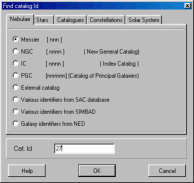
Najde objekt podle jména v katalogu
Messier, NGC, IC, GCVS, WDS, Boss GC, GSC, SAO, HD, BD+SD, CD, CPD, HR.
NOTE - daný katalog nebo vyhledávací index musí být nainstalován. Nebo
aktivní externí katalog.
Vyberte typ katalogu a zadejte do pole číslo jeho ID. Pro hledání v GSC zadejte číslo regionu a číslo hvězdy oddělené mezerou. Pro hledání v BD je nutné zadat ID takto: znak a declination zone number, mezera a pak číslo hvězdy (např.: +36 2844 ).
Pro nalezení proměnné hvězdy můžete jméno z GCVS jako "Y Cas" nebo "V1357 Cyg" nebo domnívané číslo jako "NSV 1205" nebo jméno extragalaktické proměnné hvězdy jako "SMC V0220" či "N4486 V0002". V názvech lze použít velká či malá písmena.
Hledání planet, komet a asteroidů.
Rozevírací nabídka s výběrem komet
a asteroidů obsahuje pouze seznam objektů, které byly přidány do programu
přes VLATNOSTI KATALOGŮ.
Hledání podle jména souhvězdí, jména
hvězdy (Bayer, Flamsteed).
Pro hledání podle Bayernova jména
je nutné zadat řecké písmeno a poté zkratku souhvězdí (př.: GAM AND pro
Gamma Andromedae). Vyhledávání pomocí Flamsteedova čísla je nutné zadat
číslo hvězdy a pak zkratku souhvězdí.
Zároveň je možné vyhledávat i podle
čísla z katalogu Uranometria 2000 chart.
![]() Rychlá lokace na mapě. Stačí kliknout na mapu a hlavní mapa bude přesměrována
na danou pozici.
Rychlá lokace na mapě. Stačí kliknout na mapu a hlavní mapa bude přesměrována
na danou pozici.
![]() Nová lokace podle zadání RA/Dec a orientace.
Nová lokace podle zadání RA/Dec a orientace.
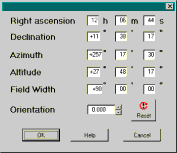
![]() Vlastnosi projekce - typ přiblížení
Vlastnosi projekce - typ přiblížení
![]() Nástroje:
Nástroje:
- Základní nastavení pro identifikaci
objektu je STRUČNĚ (zobrazení vlastností na stavém řádku). Při výběru OBSÁHLE
se zobrazuje následující okno.
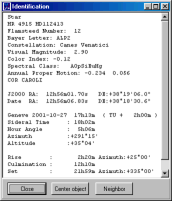
- Změna fontů.
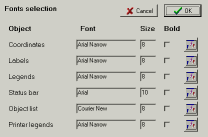
- Výběr jazyka.
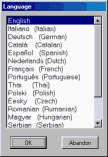
![]() Uloží aktuální nastavení.
Uloží aktuální nastavení.
![]() Zobrazí ekvatoriální síť. Klikutím pravým tlačítkem můžete nastavit rozzestup
mezi čárami.
Zobrazí ekvatoriální síť. Klikutím pravým tlačítkem můžete nastavit rozzestup
mezi čárami.
![]() Zobrazí azimutální obzorníkovou sít.
Zobrazí azimutální obzorníkovou sít.
![]() Zobrazí hodnoty u síťových souřadnic.
Zobrazí hodnoty u síťových souřadnic.
![]() Zobrazí zorné pole uprostřed mapy. Je ároveň možné zorazit zorné pole kdekoliv,
pokud kliknete na ikonku pravým tlačítkem.
Zobrazí zorné pole uprostřed mapy. Je ároveň možné zorazit zorné pole kdekoliv,
pokud kliknete na ikonku pravým tlačítkem.
Klikněte pravým tlačítkem na ikonku
a otevře se okno s nastavením zorného pole:
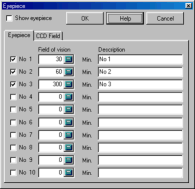
V tomto okně se dají nastavit parametry
pro 10 zorných polí, které se poté zobrazí na mapě a budou simulovat okraje
Vašich okulárů, za nimiž ve skutečnosti nic neuvidíte. Je nutné zadat velikost
zorného pole v obloukových minutách a zadat i jeho název. Nevíte-li zorné
pole svého okuláru, vydělte ohniskovou délku dalekohledu ohniskovou délkou
okuláru. Zorné pole okuláru vydělte výsledkem a vyjde vám zorné pole dalekohledu
ve stupních. Proto násobte výsledek 60 a vyjde výsledná hodnota. Například
mám-li datekohled s ohniskem 2000 mm a k tomu okulár 20 mm s 40°, vyjde,
že zvětšení je 2000/20=1OO. Zorné pole dalekohledu je 40/100=0,4° a tedy
0,4°x60=24 minut.
Výsledná hodnota je tedy 24 minut,
kterou také zadáme do pole před ikonkou kalkulačky.
![]() Vkreslí čáry souhvězdí.
Vkreslí čáry souhvězdí.
![]() Vykreslí okraje souhvězdí.
Vykreslí okraje souhvězdí.
Dvě další funkce, které nejsou znázorněny
ikonka a nachází se pouze v hlavním menu:
- Místní horizont: Vykreslí lokální
horizont ze souboru obsahující azimut
a atlitudu.
- Okraje map Uranometria 2000: Vykreslí
okraje map toho námého atlasu
![]() Zobrazí snímky z CDček Realsky® nebo DSS na pozadí mapy. Přiblížení mapy
musí být méně než 7° . Jestiže je vše nakonfigurováno,
měl by se po kliknutí zobrazit seznam.
Zobrazí snímky z CDček Realsky® nebo DSS na pozadí mapy. Přiblížení mapy
musí být méně než 7° . Jestiže je vše nakonfigurováno,
měl by se po kliknutí zobrazit seznam.
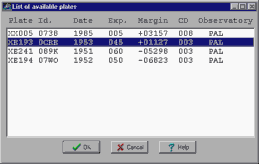
Prom býběr nejvhodnějšího obrázku
se podívejte na čas xpozice a další informace v seznamu.
![]() Obrázek v pozadí. Je možné zobrazit orázky
odpovídající jednotlivým mapám místo pozadí a pozorvnávat výsledky. Nejprve
se však musí program donastavit a to upravením map a obrázku. Najděte si
objekt, se kterým budete porovnávat. Nyní potřebujete synchronizovat pozici
obrázku s mapou. To uděláte tak, že kliknete levým tlačítkem na objekt
na mapě a poté stisknete CTRL+levé tlačítko myši a tím kliknete na část
obrázku, která má být objektu na mapě přiřazena. Akci opakujte s jiným
objekty až se obrázek přesune do dané pozice.
Obrázek v pozadí. Je možné zobrazit orázky
odpovídající jednotlivým mapám místo pozadí a pozorvnávat výsledky. Nejprve
se však musí program donastavit a to upravením map a obrázku. Najděte si
objekt, se kterým budete porovnávat. Nyní potřebujete synchronizovat pozici
obrázku s mapou. To uděláte tak, že kliknete levým tlačítkem na objekt
na mapě a poté stisknete CTRL+levé tlačítko myši a tím kliknete na část
obrázku, která má být objektu na mapě přiřazena. Akci opakujte s jiným
objekty až se obrázek přesune do dané pozice.
![]() Odstraní obrázek z pozadí mapy.
Odstraní obrázek z pozadí mapy.
![]() Po kliknutí začne obrázek problikávat s pozadím.
Po kliknutí začne obrázek problikávat s pozadím.
Po kliknutí pravým tlačítkem se zobrazí
okno s nastavením intervalu problikávání.
![]()
- Souřadnice jsou zobrazeny v levém dolním rohu obrazovky.
- Jedno klikutí: Identifikace objektu a vzdálenost od předchozího.
- Alt + jedno kliknutí: Přepínání mezi stručnými a obsáhlými vlastnostmi objektu.
- Shift + jedno kliknutí: Identifikace objektu v kruhovém hledáčku.
- Kliknutí + pohyb: Definice přiblížení.
- Jedno kliknutí v definici přiblížení: Přiblížení.
- Ctrl + jedno kliknutí: Označení pozice objektu na obrázku.
- Jedno kliknutí: Zobrazení menu s následujícími funkcemi:
- Centrovat mapu.
- Identifikovat objekt nedaleko kurzoru.
- Vytvoření zorného pole. Nejprve si jej nastavte a poté klikněte levým tlačítkem na fixaci.
- Odstranit všechna zorná pole.
- Animovat planetu, kometu či asteroid.
| 1 | zorné pole 10 minut |
| 2 | zorné pole 1° |
| 3 | zorné pole 5° |
| 4 | zorné pole 15° |
| 5 | zorné pole 30° |
| 6 | zorné pole 50° |
| 7 | zorné pole 90° |
| 8 | zorné pole 120° |
| 9 | zorné pole 200° |
| a | |
| c | |
| e | zobrazení východního horizotu |
| f | |
| h | |
| l | |
| n | zobrazení severního horizontu |
| p | |
| q | |
| r | |
| R | |
| s | zobrazení jižního horizontu |
| t | |
| w | zobrazení západního horizontu |
| z | zobrazení zenitu |
| + | |
| - | |
| šipky | pohyb mapy daným směrem. |
| Enter | zobrazení nebo skrytí skupin ikonek |
| Space nebo Esc | zobrazení nebo skrytí hlavního menu |
| Shift | zpomalení pohybu a přibližování |
| Ctrl | zrychlení pohybu a přibližování |
Příkaz Ciel.exe bude akceptovat následující
parametry:
| -ar hh.hhhh | Incicializace RA |
| -de dd.ddd | Inicializace Dec |
| -w dd.dd | Přiblížení |
| -c nnn.cdc | Nahrání uložené mapy nnn.cdc |
| -f
"CAT: catid ID: nnn" |
Nalezení objektu nnn v katalogu catid poté centrovat mapu na tento objekt. Nepoužívejte spolu s -ar or -de |
| -o "LAT:+00°00'00.0"
LON:+00°00'00.0" ALT:000m OBS: nom obs" |
Nastavení místa pozorování |
| -d yyyy-mm-ddThh:mm:ss | Nastavení datumu a času |
| -dss "CDdrive ImagePath
ImageName reuse" |
Rozbalit RealSky obrázek na danou mapu |
| -t | Vypsat spouštěcí protokoly do souboru trace.txt |